Atualização de versão na AWS (WEB)
Introdução
Este artigo tem como objetivo instruir sobre como atualizar a build do UniplusWeb quando ele estiver hospedado na AWS.
Diferenças da AWS em relação as outras hosedagens
Se você já está habituado com o funcionamento da atualização de build do sistema desktop ou mesmo no UniplusWeb hospedado na GetTI ou Local, irá perceber que o procedimento é diferente. Isso ocorre por conta da arquitetura do nosso sistema dentro da AWS, que é diferente dos outros dois cenários.
Na AWS as instâncias de aplicação não armazenam nenhum dado de cliente. Com isso, podemos dizer que ela é “descartável”, ou seja, é possível trocar de instância a qualquer momento, com praticamente zero impacto para o usuário. Isso é possível graças a arquitetura, que separa a aplicação, banco de dados e arquivos em três locais diferentes dentro da AWS. Quando excluímos/trocamos a instância de aplicação, o banco de dados e os arquivos do usuário (backups, imagens, relatórios etc) continuam inalterados em outros locais (Amazon RDS e Amazon S3).
Por isso, podemos dizer que não existe atualização de build dentro da AWS, ao menos não da forma que conhecemos. O que ocorre é uma troca: de uma instância com o sistema na versão mais antiga, partimos por substituição para uma instância com o sistema na versão mais nova.
Processo
O primeiro passo é o de criar uma nova instância. Para isso acesse a guia Instancias → Incluir Instância:
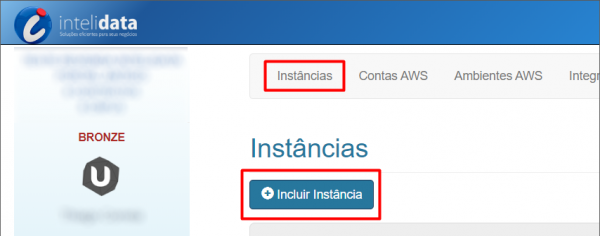
Selecione o tipo AWS e preencha todos os campos selecionando a versão do sistema que você deseja.
Atenção: instâncias micro não são suficientes para rodar a aplicação. Selecione uma instância small ou superior (ex.: t3.small, t3a.medium etc).
Ao final, clique em [Incluir]. Você estará de volta na listagem das instâncias. Nesse momento é necessário voltar na guia Conta AWS e aplicar as alterações para que a nova instância seja de fato criada dentro da AWS. Para isso, clique em [Simular] e depois em [Aplicar]:
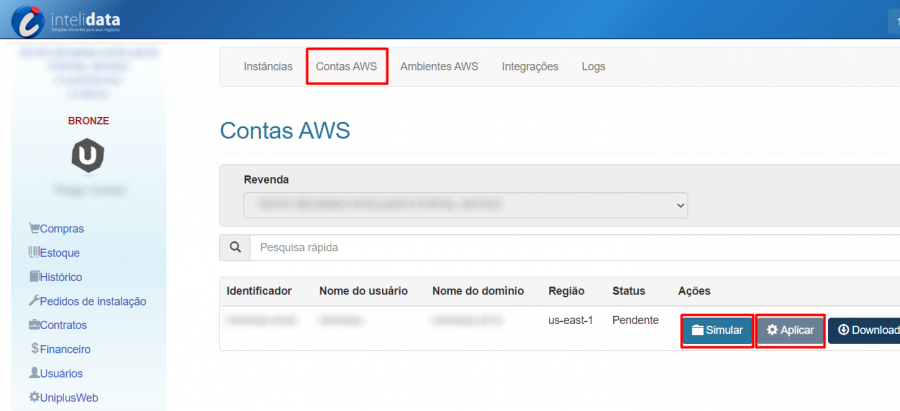
Quando o Status ficar como Inicializado, ainda será preciso aguardar alguns minutos para que a aplicação inicie dentro da nova instância. Recomendamos aguardar de 5 à 10 minutos nessa etapa. Passado o tempo, volte na guia Instâncias e clique em [Migrar] na sua instância antiga. Na pequena janela que abrir selecione a sua instância nova e, por fim, clique em [Migrar]:
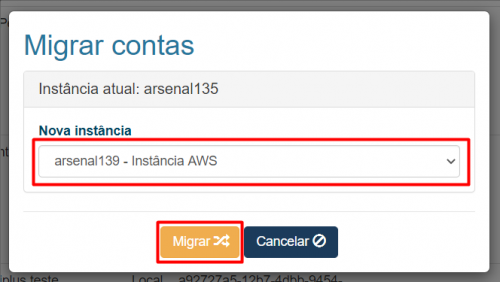
Concluído! Na próxima vez que o cliente for acessar o sistema, ele já irá utilizar o novo servidor com o sistema atualizado. Observe que os clientes continuam conectados na instância antiga. Eles só serão redirecionados para a nova instância no próximo acesso ao sistema.
Depois que todos os clientes já estiverem trabalhando no novo servidor, você pode excluir a instância antiga para não gerar cobranças desnecessárias. Lembre-se de também Simular e Aplicar depois desse procedimento, para que a instância seja desativada no seu ambiente da AWS.
Conteúdo Relacionado
Os artigos listados abaixo estão relacionados ao que você acabou de ler:
• Painel de Controle do Servidor (WEB)
• Antes de Falar com o Suporte Técnico
• Obtendo suporte técnico e ajuda

